2009年11月30日
いえーーーーーーーーーーーーーぃ!
久しぶりにぴょんちゃんのダンスにシンクロ♪

RICOさんとも♪

YOさんのイベントのリハーサルもあって本番以上に楽しめたかも~^^
すごい声が良い方で12月1日にイベントが楽しみです^^

RICOさんとも♪

YOさんのイベントのリハーサルもあって本番以上に楽しめたかも~^^
すごい声が良い方で12月1日にイベントが楽しみです^^
Posted by 海野瑠璃 at
00:56
2009年11月27日
なにをどう触っても・・・
HUDDLES EZ Animatorが反応しない^^;
装着はできて、編集もできるんだけど、
EZのアイコンを押しても無反応^^;;
ダンサー、クビですか? (泣
壊れたのかなぁ・・・
わぁ~ どうしよぉー ><;
装着はできて、編集もできるんだけど、
EZのアイコンを押しても無反応^^;;
ダンサー、クビですか? (泣
壊れたのかなぁ・・・
わぁ~ どうしよぉー ><;
Posted by 海野瑠璃 at
23:30
2009年11月26日
2009年11月24日
2009年11月21日
今日のあたし

髪飾りなんてめったにしないあたしですが、
なぜかカチューシャは大好きです^^
ソラマメ見てるとsilvery Kさんで髪飾りのフリー配布をやっておられることを知り、
早速いってもらいましたよ^^
んで、
気分を良くしたあたしは、
silvery Kさんでマネキンなんかしちゃって遊んでました^^

Christmas mall-Shopping mall for girlsのsilvery Kさんへはこちらから^^
http://slurl.com/secondlife/Christmas/218/66/0
Posted by 海野瑠璃 at
21:13
2009年11月21日
プライベート写真
って、誤解されるようなタイトルつけるなってw
http://picasaweb.google.co.jp/Ruri.Umino/Pictures#5406228011220750226
見れるかな?

ぴょちゃんと川崎と茅ヶ崎に遊覧飛行に行ってきました^^
理由はわからないけど、SIMが消滅するのだそうで・・・・
悲しいことです。
いっぱいSS撮ろうってがんばったんだけど、
SS撮るたびに落ちそうになって・・・^^;
あーーーーーーーーーーーーー
ビックウェーブのヘリコプターサーフィンのSS撮りたかったなぁ^^
むっちゃ楽しかったー♪
でも、たくさんの思い出が詰まってるぴょちゃんは、ちょっぴり寂しかったと思う。
またみんなが集える場所が見つかるといいね。
SIMが消えても、みんなは消えたりしないのだから。
http://picasaweb.google.co.jp/Ruri.Umino/Pictures#5406228011220750226
見れるかな?

ぴょちゃんと川崎と茅ヶ崎に遊覧飛行に行ってきました^^
理由はわからないけど、SIMが消滅するのだそうで・・・・
悲しいことです。
いっぱいSS撮ろうってがんばったんだけど、
SS撮るたびに落ちそうになって・・・^^;
あーーーーーーーーーーーーー
ビックウェーブのヘリコプターサーフィンのSS撮りたかったなぁ^^
むっちゃ楽しかったー♪
でも、たくさんの思い出が詰まってるぴょちゃんは、ちょっぴり寂しかったと思う。
またみんなが集える場所が見つかるといいね。
SIMが消えても、みんなは消えたりしないのだから。
Posted by 海野瑠璃 at
02:07
2009年11月16日
2009年11月15日
フィッシュランドの多目的ホールができました^^
おしらせしておきますね~^^
----------------------ここから--------------------------
だいぶ前から工事していた、FISHLANDの多目的ホールがオープンいたします。
ホールの名前は「STAGE PYO」、そうFISHLANDの音楽活動に貢献したぷよちゃんの名がつきました。
で、オープンを記念して12月5日夜10時から、
YukiThePianoPlayer Hutchinson さんのコンサートをいたします。
とりあえず、ポスターが出来ましたので配布たします。
ぜひ、おいでくださいね。
---------------------ここまで------------------------

週末の夜のひと時、楽しまれてはいかがでしょう^^
----------------------ここから--------------------------
だいぶ前から工事していた、FISHLANDの多目的ホールがオープンいたします。
ホールの名前は「STAGE PYO」、そうFISHLANDの音楽活動に貢献したぷよちゃんの名がつきました。
で、オープンを記念して12月5日夜10時から、
YukiThePianoPlayer Hutchinson さんのコンサートをいたします。
とりあえず、ポスターが出来ましたので配布たします。
ぜひ、おいでくださいね。
---------------------ここまで------------------------

週末の夜のひと時、楽しまれてはいかがでしょう^^
Posted by 海野瑠璃 at
01:59
2009年11月12日
2009年11月11日
ちょっともぉーすごかったw

こうで。

こうなって!

こーーーーんなことにw
って、すっごい面白かったよ~^^
昨日以上にカオスでしたw
あ~ 今夜はぐっすり寝れる^^
Posted by 海野瑠璃 at
01:01
2009年11月09日
カフェ&バーなピッコロ❤
こんばんわ^^
ノートカード頂いちゃいましたので、
お知らせしておきまーす^^
こちら、実の妹さんと仲良くお仕事されてるAkiさんのお店です^^
以前より広くなって、ゆったり^^
ゆっくりおしゃべりするもよし、
ひとり静かにお酒を飲むもよし。
とても居心地の良い場所です^^
---------------------ここから-----------------------
11月14(土)インワールド情報雑誌【SLictionary】の取材が、
22時からあるんで、SS撮ったりするんで、
ぜひ、沢山連れておこし下さい~^^
もう1つ、翌15日(日)お昼過ぎくらいから、
当店のプロモーションビデオ撮影(おとめ監督)による、
撮影会があります。お時間合う方は、
ぜひご一緒に映りませんか??
場所は↓
http://slurl.com/secondlife/Grunther/122/215/22
--------------------ここまで----------------------
お時間のある方は参加してみてはいかがですか~^^
ノートカード頂いちゃいましたので、
お知らせしておきまーす^^
こちら、実の妹さんと仲良くお仕事されてるAkiさんのお店です^^
以前より広くなって、ゆったり^^
ゆっくりおしゃべりするもよし、
ひとり静かにお酒を飲むもよし。
とても居心地の良い場所です^^
---------------------ここから-----------------------
11月14(土)インワールド情報雑誌【SLictionary】の取材が、
22時からあるんで、SS撮ったりするんで、
ぜひ、沢山連れておこし下さい~^^
もう1つ、翌15日(日)お昼過ぎくらいから、
当店のプロモーションビデオ撮影(おとめ監督)による、
撮影会があります。お時間合う方は、
ぜひご一緒に映りませんか??
場所は↓
http://slurl.com/secondlife/Grunther/122/215/22
--------------------ここまで----------------------
お時間のある方は参加してみてはいかがですか~^^
Posted by 海野瑠璃 at
23:24
2009年11月08日
背比べ

向かって左から
yoiyaさん、korosuke さん、pyonちゃん、あたし。
(418さん)(コロちゃん) (ぴょんちゃん)
418さんはRLでも背は高いらしい^^
バスに乗るとき頭を打つほどだそうですw
そして、いろいろしくじってるらしい^^
コロちゃんは180センチまでなりたかったらしい^^
上げ底の靴を履いたら?と、ぴょんちゃん^^
普段は早寝のコロちゃんだけど、なぜかこの日は夜中の2時過ぎまで起きてたw
170センチのぴょんちゃん。
RLでは背は高いほうだけど、SLでは普通です^^
ぴょんちゃんとのシンクロダンスは楽しいです^^
165センチのあたし。
買った洋服はリサイズは欠かせませんw
RLなことは秘密です^^
え?
なぜって?
教えちゃったら「あ~ そ。」で終わっちゃうでしょw
秘密な方が良いこともあります^^
そんなあたしたちが居るアンドロメダに遊びに来て下さいね^^
毎週、火曜日にはイベントもやってますよ^^

CAFE ANDROMEDAにはこちらから^^
続きを読む
Posted by 海野瑠璃 at
12:04
2009年11月04日
サウンドファイルのアップロード(追記その3)
こんばんは^^
今朝は放射冷却で思わず、「キャーーーー」なんて叫んじゃいそうなくらい
寒かったですね~^^;
風邪など引いてませんか?
さてさて、今回で最終回となりました^^
WAVRECを使って録音してみましょう。
デスクトップの
をダブルクリックで起動します。
シングルクリックな方もいるかもしれません^^

起動したところです。

オーディオのプロパティをクリック。

44100Hzのラジオボタンをチェック。
「OK」をクリック。

「OK」をクリック。

「新規作成」をクリック。

ファイル名を適当につけます^^

「OK」をクリック。

黒丸のところを押して録音開始。
大きな声で、はっきりとね^^

黒四角を押して録音停止。

「ファイル」から「保管」をクリック。

このアイコンができてれば成功^^
後は「サウンドファイルのアップデート」記事に書いたとおりです^^
うまくできたかな?
ではでは~^^ノシシ
今朝は放射冷却で思わず、「キャーーーー」なんて叫んじゃいそうなくらい
寒かったですね~^^;
風邪など引いてませんか?
さてさて、今回で最終回となりました^^
WAVRECを使って録音してみましょう。
デスクトップの

をダブルクリックで起動します。
シングルクリックな方もいるかもしれません^^

起動したところです。

オーディオのプロパティをクリック。

44100Hzのラジオボタンをチェック。
「OK」をクリック。

「OK」をクリック。

「新規作成」をクリック。

ファイル名を適当につけます^^

「OK」をクリック。

黒丸のところを押して録音開始。
大きな声で、はっきりとね^^

黒四角を押して録音停止。

「ファイル」から「保管」をクリック。

このアイコンができてれば成功^^
後は「サウンドファイルのアップデート」記事に書いたとおりです^^
うまくできたかな?
ではでは~^^ノシシ
Posted by 海野瑠璃 at
23:53
2009年11月04日
アメリカンバイク❤
あのランディングスタイルが好きです^^
海岸線やスカイラインを見ながらゆっくり走るのって
気持ちいいんだろうなぁ^^
ライダースーツなんかじゃなくって、
洗いざらしのGジャンとホットパンツ。
お気に入りのブーツで^^


VT1300CX Fury,(Attach)
海岸線やスカイラインを見ながらゆっくり走るのって
気持ちいいんだろうなぁ^^
ライダースーツなんかじゃなくって、
洗いざらしのGジャンとホットパンツ。
お気に入りのブーツで^^


VT1300CX Fury,(Attach)
Posted by 海野瑠璃 at
00:13
2009年11月03日
サウンドのアップロード(追記その2)
こんばんわ^^
文化の日、いかがお過ごしだったでしょうか?
紅葉もきれいになってきた今日この頃、
お散歩写真なんか撮りながらぶらぶらしたかったんだけど、
仕事でした^^;
そして、今日も寒い一日でした^^;
さてさて、追記2回目の今日は録音ソフトのダウンロードとインストールをやりたいと思います。
今回、使用するソフトはフリーソフトのWAVRECです。
操作が簡単なのでこれにしてみました^^
それでは、はじまりはじまり~~^^
<ダウンロード>
http://www.vector.co.jp/soft/dl/win95/art/se031279.html
ここでダウンロードします。
ダウンロードするファイルは、「WAVREC(ライブラリ付きパッケージ)1.54」です。
VB(ビジュアルベーシック)のランタイムなど以前インストールしたことがあるならば、
「WAVREC(ライブラリ無しパッケージ)1.54」でも良いかもしれません。
VBってなんだ?って方はインストールしてないと思いますので、
ライブラリ付きパッケージをダウンロードすると良いかもです。
あたしはこのライブラリ付きをダウンロードしました。
このページの「WAVREC(ライブラリ付きパッケージ)1.54」の下にある
「ダウンロード」をクリック。
するとウィンドウが出てきます。

「ファイルを保存」をクリック。
おそらく、ダウンロードフォルダに保存されると思いますが、
お使いのPCによって違ったりしますので保存先は確認してください。
みつからないよ~って時は、
「スタート」→「検索」と進んで「wr154l.exe」を探してください。

これです^^
無事、見つけたらこのアイコンをクリック。
セキュリティの警告がでたら、「実行」をクリック。

ウインドウが出ますので「はい」をクリック。

解凍フォルダはデフォルトのままで良いでしょうから、「OK」をクリック。

DOS窓とメモ帳が起動します。

メモ帳を閉じるとセットアップが始まります。

「次へ」をクリック。

「次へ」をクリック。
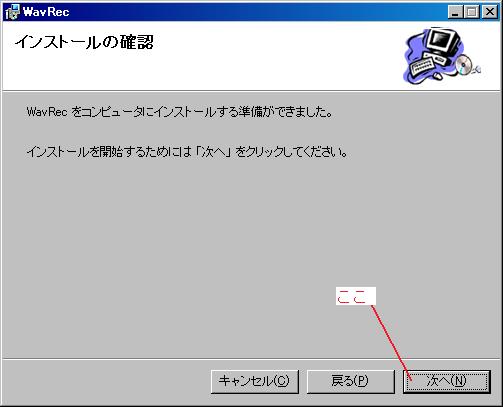
「次へ」をクリック。

承認の許可を求めてきたら、許可してあげてください。
インストールが終わるまで待ちます。

正常にインストールできたならば、このウインドウが開くので、
「閉じる」をクリック。
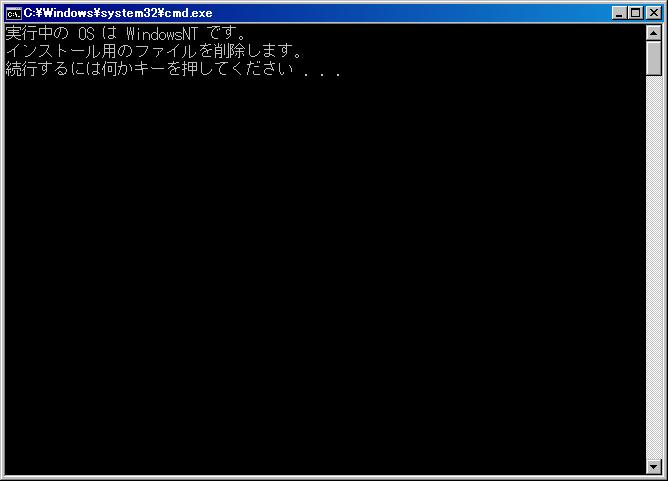
DOS窓にメッセージがでますので、なにかキーを押してください。

デスクトップにこのアイコンができていれば成功です。
今日はここまで^^
次回はいよいよ録音です^^
文化の日、いかがお過ごしだったでしょうか?
紅葉もきれいになってきた今日この頃、
お散歩写真なんか撮りながらぶらぶらしたかったんだけど、
仕事でした^^;
そして、今日も寒い一日でした^^;
さてさて、追記2回目の今日は録音ソフトのダウンロードとインストールをやりたいと思います。
今回、使用するソフトはフリーソフトのWAVRECです。
操作が簡単なのでこれにしてみました^^
それでは、はじまりはじまり~~^^
<ダウンロード>
http://www.vector.co.jp/soft/dl/win95/art/se031279.html
ここでダウンロードします。
ダウンロードするファイルは、「WAVREC(ライブラリ付きパッケージ)1.54」です。
VB(ビジュアルベーシック)のランタイムなど以前インストールしたことがあるならば、
「WAVREC(ライブラリ無しパッケージ)1.54」でも良いかもしれません。
VBってなんだ?って方はインストールしてないと思いますので、
ライブラリ付きパッケージをダウンロードすると良いかもです。
あたしはこのライブラリ付きをダウンロードしました。
このページの「WAVREC(ライブラリ付きパッケージ)1.54」の下にある
「ダウンロード」をクリック。
するとウィンドウが出てきます。

「ファイルを保存」をクリック。
おそらく、ダウンロードフォルダに保存されると思いますが、
お使いのPCによって違ったりしますので保存先は確認してください。
みつからないよ~って時は、
「スタート」→「検索」と進んで「wr154l.exe」を探してください。

これです^^
無事、見つけたらこのアイコンをクリック。
セキュリティの警告がでたら、「実行」をクリック。

ウインドウが出ますので「はい」をクリック。

解凍フォルダはデフォルトのままで良いでしょうから、「OK」をクリック。

DOS窓とメモ帳が起動します。

メモ帳を閉じるとセットアップが始まります。

「次へ」をクリック。

「次へ」をクリック。
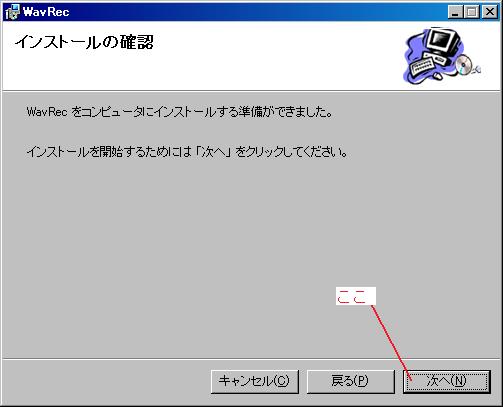
「次へ」をクリック。

承認の許可を求めてきたら、許可してあげてください。
インストールが終わるまで待ちます。

正常にインストールできたならば、このウインドウが開くので、
「閉じる」をクリック。
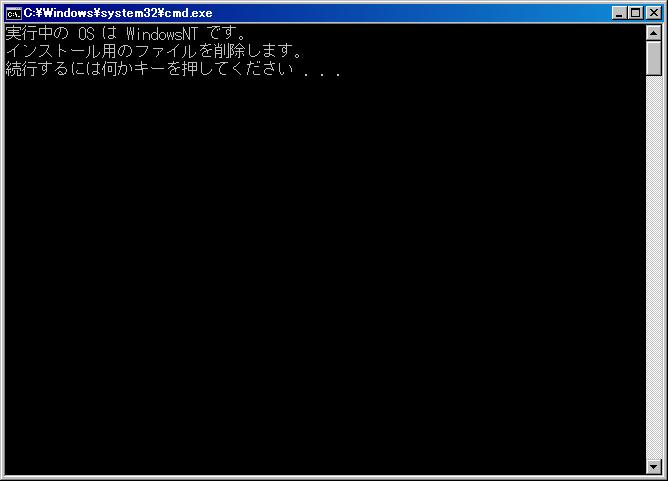
DOS窓にメッセージがでますので、なにかキーを押してください。

デスクトップにこのアイコンができていれば成功です。
今日はここまで^^
次回はいよいよ録音です^^
Posted by 海野瑠璃 at
19:56
2009年11月02日
サウンドファイルのアップロード(追記その1)
こんばんわ^^
今日はほんとに寒い一日でした^^;
油断してると風邪引いちゃいますね^^;
みなさん、気をつけましょう~
新型インフルエンザもはやってることですし・・・
さて、今回は音声の録音ってどうやるの?ってIM頂きましたので、
あたしが試した手順を書いてみようと思います。
全体の流れは、
マイクをつなぐ。→復元ポイントの作成→ソフトのダウンロードとインストール→録音
と、なります。
OSはWindowsVistaを使用しています。
またソフトのインストールの際はセキュリティーソフトはOFFにしています。
それでははじまりはじまり~w
<準備>
マイクを用意します。
マイクがPCで使えるようにセットアップしておきます。(セットアップのやり方は取説やネットで調べてね)
「スタート」→「コントロールパネル」→「システムとメンテナンス」→「バックアップと復元センター」→タスク内の「復元ポイントの作成または設定の変更」と進みます。

「システムの保護」タブの下にある「作成」をクリック。
適当な説明を入力して「作成」をクリック。

復元ポイントは正常に作成されました。とメッセージが出ますので、「OK」をクリック。
システムのプロパティとバックアップと復元センターのウインドウを閉じます。
(これで、万が一トラブルが発生してもトラブル発生以前に復元できます。)
今日はここまで^^
次回はダウンロードとインストールです。
今日はほんとに寒い一日でした^^;
油断してると風邪引いちゃいますね^^;
みなさん、気をつけましょう~
新型インフルエンザもはやってることですし・・・
さて、今回は音声の録音ってどうやるの?ってIM頂きましたので、
あたしが試した手順を書いてみようと思います。
全体の流れは、
マイクをつなぐ。→復元ポイントの作成→ソフトのダウンロードとインストール→録音
と、なります。
OSはWindowsVistaを使用しています。
またソフトのインストールの際はセキュリティーソフトはOFFにしています。
それでははじまりはじまり~w
<準備>
マイクを用意します。
マイクがPCで使えるようにセットアップしておきます。(セットアップのやり方は取説やネットで調べてね)
「スタート」→「コントロールパネル」→「システムとメンテナンス」→「バックアップと復元センター」→タスク内の「復元ポイントの作成または設定の変更」と進みます。

「システムの保護」タブの下にある「作成」をクリック。
適当な説明を入力して「作成」をクリック。

復元ポイントは正常に作成されました。とメッセージが出ますので、「OK」をクリック。
システムのプロパティとバックアップと復元センターのウインドウを閉じます。
(これで、万が一トラブルが発生してもトラブル発生以前に復元できます。)
今日はここまで^^
次回はダウンロードとインストールです。
Posted by 海野瑠璃 at
21:53

















